6 основных исправлений ошибки Microsoft Outlook «Недостаточно памяти или системных ресурсов» в Windows
Разное / / October 18, 2023
Microsoft Outlook продолжает показывать ошибку «Недостаточно памяти или системных ресурсов» на вашем ПК с Windows 10 или 11? Если да, то это, безусловно, повод для беспокойства. Это может привести к неожиданному закрытию Outlook и нарушить рабочий процесс.
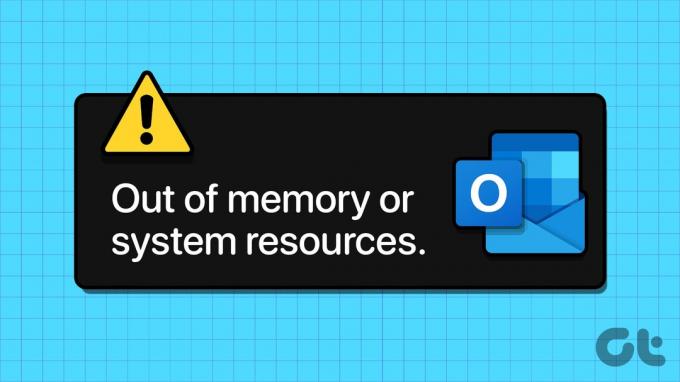
На производительность Microsoft Outlook в Windows могут влиять несколько факторов, в том числе объем оперативной памяти, доступной на вашем компьютере, размер вашего почтового ящика, количество файлов данных и многое другое. Чтобы помочь, мы перечислили все возможные решения для исправления этой ошибки Outlook.
1. Закройте фоновые приложения и программы
Распространенной причиной проблемы нехватки памяти в Microsoft Outlook является запуск слишком большого количества приложений и программ в фоновом режиме. Для начала вы можете используйте диспетчер задач в Windows идентифицировать приложения и программы, использующие значительный объем памяти вашего компьютера, и закрывать их.
Шаг 1: Нажмите сочетание клавиш Control + Shift + Escape, чтобы запустить диспетчер задач. На вкладке «Процессы» щелкните заголовок «Память», чтобы отсортировать приложения по использованию ими оперативной памяти.
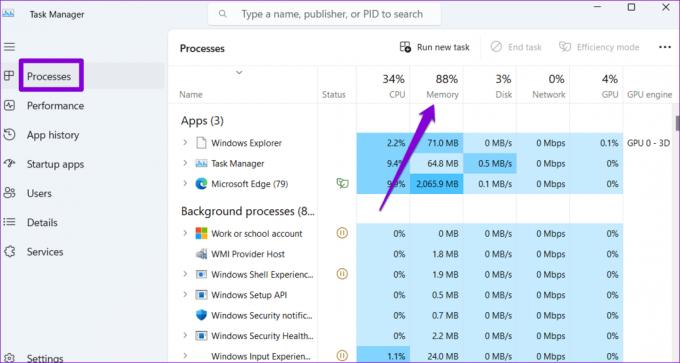
Шаг 2: Выберите ненужную вам программу и нажмите кнопку «Завершить задачу» вверху. Повторите этот шаг, чтобы закрыть все ненужные приложения и программы.
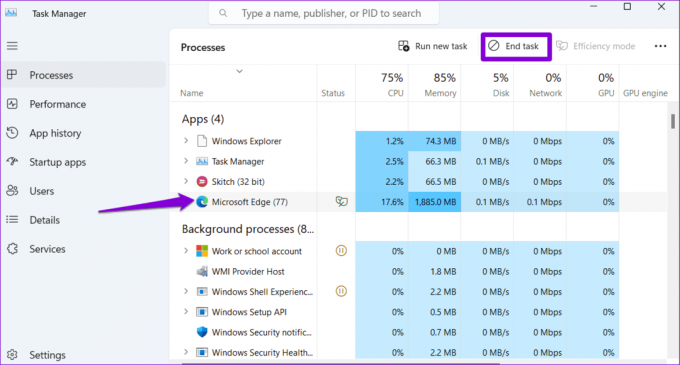
Это должно помочь освободить память на вашем компьютере и предотвратить отображение Microsoft Outlook таких ошибок, как «Недостаточно памяти или системных ресурсов» или «Системные ресурсы критически низки».
2. Запустите средство восстановления папки «Входящие».
Поврежденные или поврежденные файлы PST или OST также могут привести к нехватке памяти Outlook на вашем компьютере с Windows. К счастью, в Microsoft Outlook есть инструмент, который автоматически восстанавливает файлы данных. Вот как это запустить.
Шаг 1: Нажмите сочетание клавиш Windows + E, чтобы открыть проводник и перейти к следующей папке.
C:\Program Files\Microsoft Office\root\Office16
Шаг 2: Дважды щелкните файл SCANPST.EXE.

Шаг 3: Нажмите «Пуск», чтобы начать сканирование.

Шаг 4: Нажмите кнопку «Восстановить», если инструмент обнаружит какие-либо проблемы.
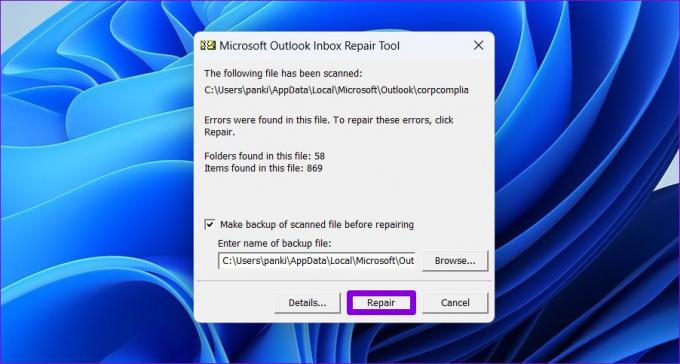
3. Удалить ненужные PST-файлы Outlook
Слишком много PST-файлов, особенно больших, может повлиять на производительность Outlook и привести к отображению ошибки «Недостаточно памяти или системных ресурсов» в Windows. Чтобы избежать этого, вы можете рассмотреть возможность удаления ненужных файлов PST, выполнив следующие действия:
Шаг 1: Нажмите сочетание клавиш Windows + R, чтобы открыть диалоговое окно «Выполнить». Тип контроль в текстовом поле и нажмите Enter.
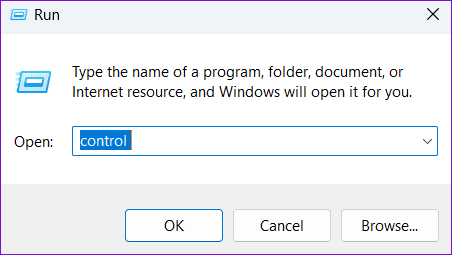
Шаг 2: Измените тип представления на «Большие значки» и выберите «Почта» (Microsoft Outlook).
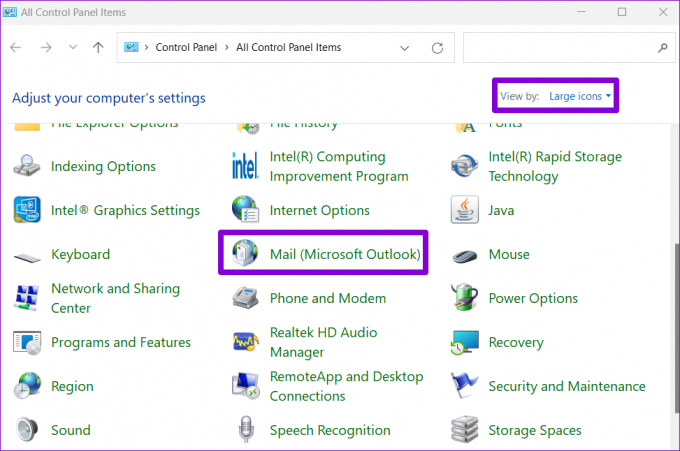
Шаг 3: Нажмите кнопку «Файлы данных».
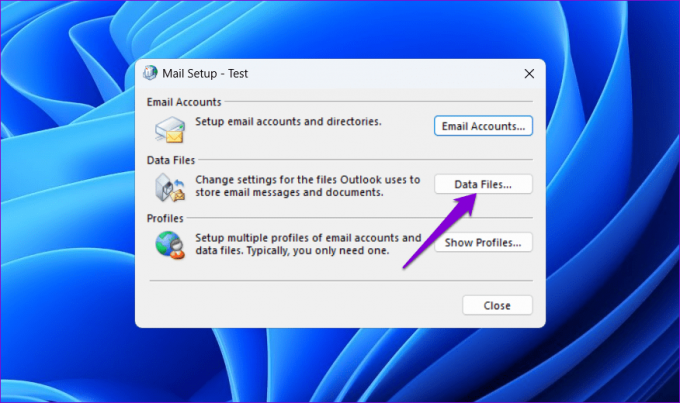
Шаг 4: Выберите ненужный PST-файл и нажмите кнопку «Удалить».
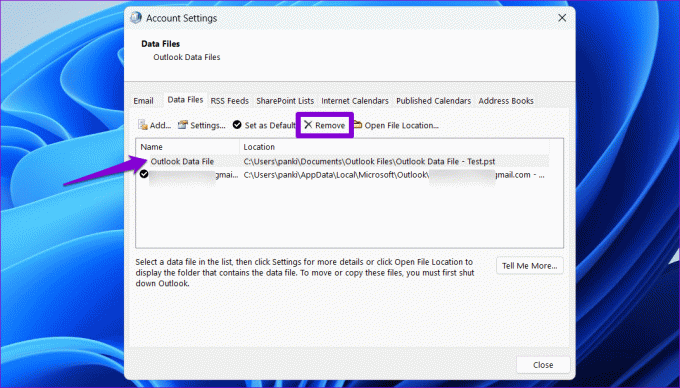
4. Уменьшить размер кэша памяти для файлов данных Outlook
Если вы не хотите удалять какие-либо файлы Outlook PST, вы можете уменьшить размер кэша памяти для этих файлов данных, чтобы решить проблему. Поскольку этот процесс включает в себя изменение файлов реестра, вам следует сделайте резервную копию всех файлов реестра или создать точку восстановления прежде чем продолжить. Это позволит вам восстановить реестр в предыдущее состояние, если что-то пойдет не так.
Шаг 1: Закройте приложение Outlook на своем компьютере.
Шаг 2: Нажмите значок поиска на панели задач, введите редактор реестраи выберите Запуск от имени администратора.
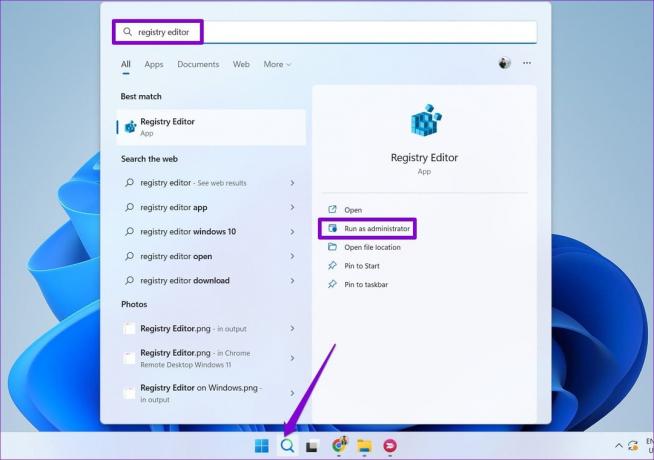
Шаг 3: Выберите Да, когда появится приглашение контроля учетных записей (UAC).

Шаг 4: В окне редактора реестра вставьте следующий путь в адресную строку вверху и нажмите Enter.
HKEY_CURRENT_USER\Software\Microsoft\Office\16.0\Outlook\PST

Шаг 5: Щелкните правой кнопкой мыши ключ PST, выберите «Создать» и выберите значение DWORD (32-разрядное). Назовите его UseLegacyCacheSize.

Шаг 6: Дважды щелкните параметр UseLegacyCacheSize DWORD и измените его значение на 1. Затем нажмите ОК.
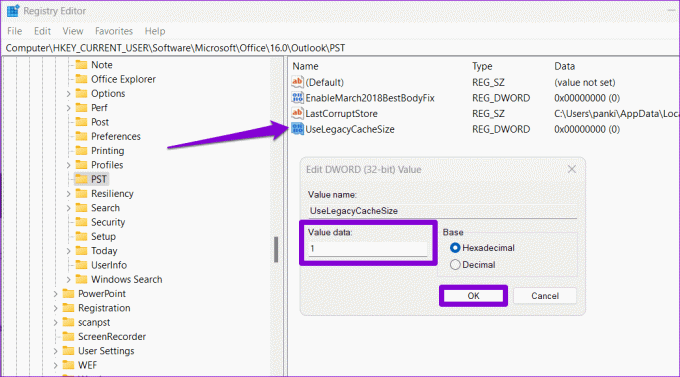
После выполнения вышеуказанных шагов перезагрузите компьютер и проверьте, возникает ли ошибка по-прежнему.
5. Увеличение размера кучи памяти
Еще вы можете увеличить размер кучи памяти для Microsoft Outlook, что позволит программе использовать больше памяти во время выполнения. Этот процесс также требует редактирования файлов реестра, поэтому внимательно следуйте инструкциям.
Шаг 1: Нажмите сочетание клавиш Windows + R, чтобы открыть диалоговое окно «Выполнить». Тип regedit в поле и нажмите Enter.
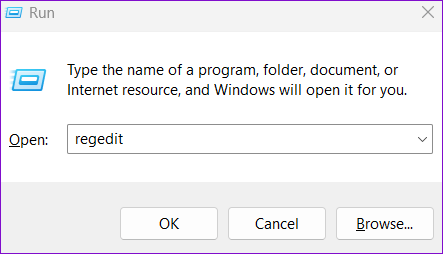
Шаг 2: Выберите Да, когда появится приглашение контроля учетных записей (UAC).

Шаг 3: Вставьте следующий путь в адресную строку вверху и нажмите Enter:
HKEY_LOCAL_MACHINE\SOFTWARE\Microsoft\Windows Messaging Subsystem

Шаг 4: Щелкните правой кнопкой мыши ключ «Подсистема обмена сообщениями Windows», выберите «Создать» и выберите значение DWORD (32-разрядное). Назовите его SharedMemMaxSize.

Шаг 5: Дважды щелкните только что созданный DWORD. Тип 300000 в поле «Значение» и нажмите «ОК».
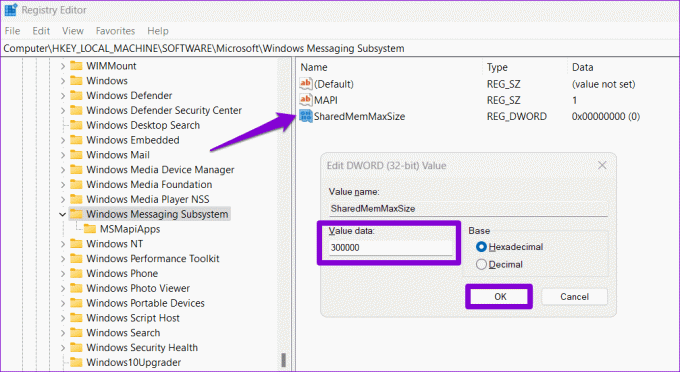
Шаг 6: Щелкните правой кнопкой мыши ключ «Подсистема обмена сообщениями Windows», выберите «Создать» и выберите «Ключ». Назовите его «Приложения».

Шаг 7: Щелкните правой кнопкой мыши ключ «Приложения», выберите «Создать» и выберите «Ключ». Назовите его Outlook.

Шаг 8: Щелкните правой кнопкой мыши ключ Outlook, выберите «Создать» и выберите значение DWORD (32-разрядное). Назовите его SharedMemMaxSize.

Шаг 9: Дважды щелкните параметр DWORD SharedMemMaxSize и введите 300000 в поле «Значение» и нажмите «ОК».

Перезагрузите компьютер после выполнения вышеуказанных шагов. После этого Microsoft Outlook не должен отображать ошибку «Недостаточно памяти или системных ресурсов» на вашем ПК с Windows 10 или 11.
6. Запустите средство восстановления Office
Наконец, вы можете запустить средство восстановления Microsoft Office, если все остальное не помогло. Это может помочь исправить проблемы с производительностью любого приложения Office, включая Outlook.
Шаг 1: Нажмите сочетание клавиш Windows + R, чтобы открыть диалоговое окно «Выполнить». Тип appwiz.cpl в поле и нажмите Enter.

Шаг 2: В окне «Программы и компоненты» выберите продукт Microsoft Office в списке и нажмите кнопку «Изменить» вверху.
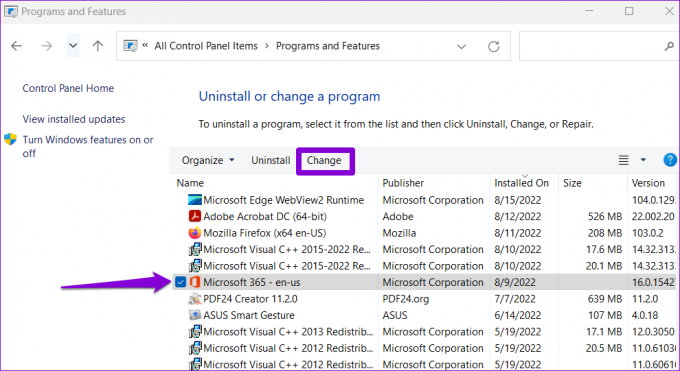
Шаг 3: Выберите вариант «Онлайн-восстановление» и нажмите «Восстановить».

Оставьте ошибки памяти в прошлом
Microsoft Outlook иногда может быть немного ресурсоемким. Однако может быть неприятно, если Outlook продолжает неожиданно закрываться и отображать такие ошибки, как «Недостаточно памяти или системы». ресурсы» или «Outlook исчерпал все общие ресурсы». Надеемся, один из приведенных выше советов помог решить проблему.
Последнее обновление: 11 сентября 2023 г.
Статья выше может содержать партнерские ссылки, которые помогают поддерживать Guiding Tech. Однако это не влияет на нашу редакционную честность. Содержание остается беспристрастным и аутентичным.

Написано
Панкил по профессии инженер-строитель, который начал свой путь как писатель в EOTO.tech. Недавно он присоединился к Guiding Tech в качестве писателя-фрилансера, чтобы писать инструкции, пояснения, руководства по покупке, советы и рекомендации для Android, iOS, Windows и Интернета.



